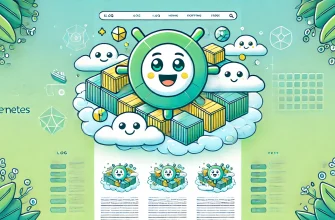Если Вы используете для размещения своих сайтов не хостинг, а сервер, то Вы наверняка сталкивались с выбором панели управления для него. На сегодняшний день существует множество различных панелей: как платных, так и бесплатных, обладающие разным функционалом, но в этой статье мы хотим уделить внимание FASTPANEL, которая, на сегодняшний день, является одной из лучших бесплатных панелей управления.
Вступление
Для начала, давайте рассмотрим какие ключевые критерии выбора панели управления можно выделить?
- Стабильность и безопасность — От этого зависит функционирование Ваших ресурсов. Многие панели (как платные, так и бесплатные) имеют проблемы разного характера, в первую очередь, связанные с различного рода «багами», которые приводят к проблемам функционирования сервера, так и критическим уязвимостям в безопасности. Вам ведь не хочется, чтобы Ваш сервер взломали и получили полный доступ к нему? Или же Вам не хочется, чтобы «отпадали» те или иные сервисы, а сайты становились недоступными?
- Поддержка — Панель управления это достаточно сложный программный продукт, в работе которого могут возникать те или иные баги, выявляться уязвимости и т.д.. Кроме того, технологии не стоят на месте и постоянно появляются новые версии софта, операционных систем и т.д., поэтому панель управления должна обновляться и поддерживаться разработчиками. Если речь идёт о платных панелях управления, то с этим проблем не возникает, но для бесплатных это часто становится проблемой;
- Функциональность — Панель управления должна обеспечивать все повседневные функции в администрировании сайта и сервера: от быстрого добавления новых пользователей, сайтов, баз данных, до выбора версий PHP и его модулей, до дополнительных сервисов, которые могут понадобится в работе: e-mail ящики и почтовый интерфейс, управление SSL сертификатами и т.д.;
- Интерфейс — Это то, с чем Вы сталкиваетесь постоянно. С одной стороны он должен быть простым и интуитивно понятным, а с другой — он должен быть приятным пользователю. Стив Джобс на одной из презентаций сказал: «Иконки на iPhone должно хотеться лизнуть». Забегая наперёд скажу, что примерно такие же эмоции вызывает и интерфейс FASTPANEL — его хочется если не лизнуть, то уж точно нет желания покидать и постоянно хочется что-то нажимать 🙂
Если говорить о платных панелях управления, то можно выделить 2 наиболее популярные — cPanel и DirectAdmin, но зачастую, как для управления приватным сервером и ресурсами, они обладают излишним функционалом, который Вам вряд ли понадобится (кроме случаев, разумеется, если Вы захотите попробовать себя в роли хостинг-провайдера), а их стоимость для большинства пользователей — высокая. При этом, проблем со стабильностью и безопасностью не наблюдается, а уязвимости быстро фиксируются.
Поэтому можно сделать выбор в пользу бесплатной панели управления сервером. Мы уже рассматривали одну достаточно интересную панель управления — VestaCP, однако проект постепенно умирает и возникают проблемы с его поддержкой 🙁 На сегодняшний день существует множество альтернатив, но большинство из них имеют ряд «детских болезней» и не отличаются стабильностью и безопасностью, но с FASTPANEL всё обстоит абсолютно иначе…
Знакомство и обзор FASTPANEL. Что из себя представляет панель?
FASTPANEL — это бесплатная панель управления от эстонской компании P.A.G.M. OU, разработка которой началась в далеком 2016 году. Проект является дочерним от хостинг-провайдера FASTVPS и первоначально предназначался для внутреннего пользования, однако в последствии стал общедоступным. На определенном этапе предполагалось, что FASTPANEL станет платным продуктом, но в последствии от такого решения отказались.
Выше мы уже отмечали, что панель управления сервером является сложным программным решением и одни из ключевых факторов — это поддержка продукта, а так же его стабильность и безопасность. Над FASTPANEL трудится команда разработчиков, как и над платными аналогами, когда, в большинстве случаев, над другими бесплатными — один или несколько разработчиков, в результате чего попросту физически невозможно реализовать весь функционал и оперативно реагировать на найденные баги, уязвимости и т.д.
FASTPANEL обладает рядом преимуществ, которые выделяют сами разработчики:
- Современный, функциональный и интуитивно-понятный интерфейс
- Возможность выбора версии и режимов работы PHP (доступны версии 5.3, 5.4, 5.5, 5.6, 7, 7.1, 7.2, 7.3, 7.4, 8.1 в режимах CGI/PHP-FPM/FastCGI) из web-интерфейса;
- Система бэкапов c поддержкой облачных хранилищ, среди которых: Dropbox, Google Disk и другие;
- Собственный менеджер файлов с возможностью загрузки больших файлов;
- Встроенный антивирус AI-Bolit;
- Двухфакторная аутентификация для повышенной безопасности;
- Менеджер работы с SSL сертификатами (в том числе использование бесплатных сертификатов Let’s Encrypt);
- Система анализа и аналитики ресурса AWstats, основанная на лог-файлов;
- Ручная настройка nginx, apache, php-fpm из web-интерфейса
- Статистика нагрузки сервера и многое другое!
В FASTPANEL нет ничего лишнего — сразу же после авторизации с главной страницы панели Вы можете начать работать с Вашими сайтами, в отличии от большинства других, где собрана ненужная информация о сервере и т.д., которая не нужна большинству web-мастеров. Согласитесь, что это удобно!
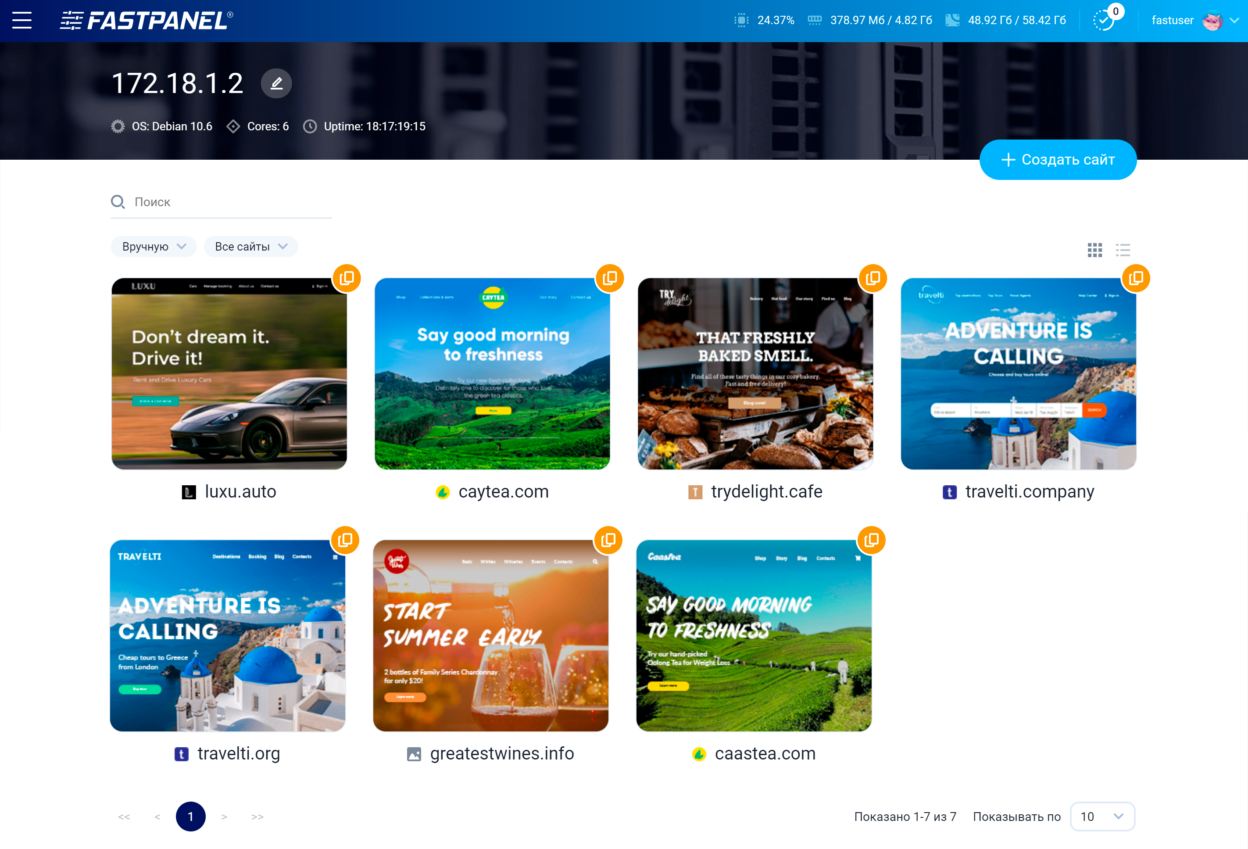
Одной из фишек панели является «Карточка сайта», благодаря которой Вы можете управлять конкретным сайтом, смотреть его статистику использования ресурсов, выбрать для него режим работы PHP, запустить проверку на вирусы и т.д.. Это удобно и в значительной мере отличается от большинства других панелей управления:
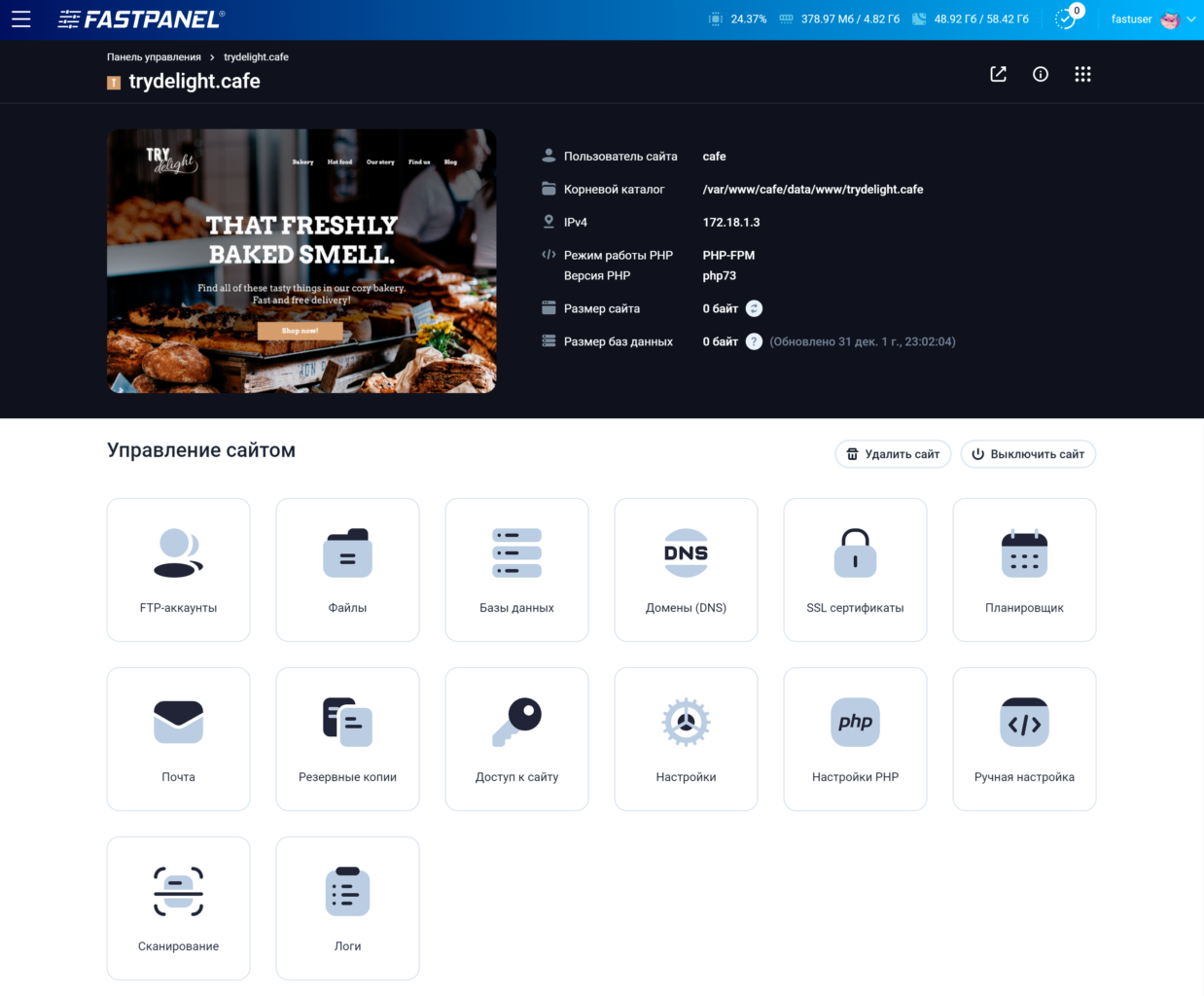
Можно долго описывать преимущества FASTPANEL, функциональность и удобство, но Вы можете сами убедиться в этом благодаря demo-версии, которая доступна на сайте разработчика и отдать должное UI-дизайнерам, которые потрудились на славу 🙂
Демо-версия: https://fastpanel.direct/demo
Понравилось? Так давайте тогда установим и настроим FASTPANEL на нашем сервере!
Установка FASTPANEL на сервере с ОС Ubuntu 20.04
FASTPANEL может быть установлена на серверах со следующими операционными системами:
- Debian: 8, 9, 10, 11
- Ubuntu: 18.04, 20.04
- CentOS: 7
- AlmaLinux: 8
- Rocky Linux: 8
Однако, разработчик отдаёт предпочтение Debian и Ubuntu, поэтому для стабильной работы и во избежание непредвиденных багов и ошибок, мы последуем их примеру и рассмотрим установку на сервере с операционной системой Ubuntu 20.04.
Авторизируемся на сервере по протоколу ssh и выполняем обновление предустановленного ПО с помощью пакетного менеджера apt и устанавливаем менеджер загрузок wget:
apt-get update apt-get install wget
Запускаем скрипт установки FASTPANEL:
wget http://repo.fastpanel.direct/install_fastpanel.sh -O - | bash -
Скрипт произведёт установку вместо нас. Нам остаётся заварить чай и дождаться, когда она будет завершена и спустя несколько минут мы получим сообщение с адресом панели управления, логином и паролем:
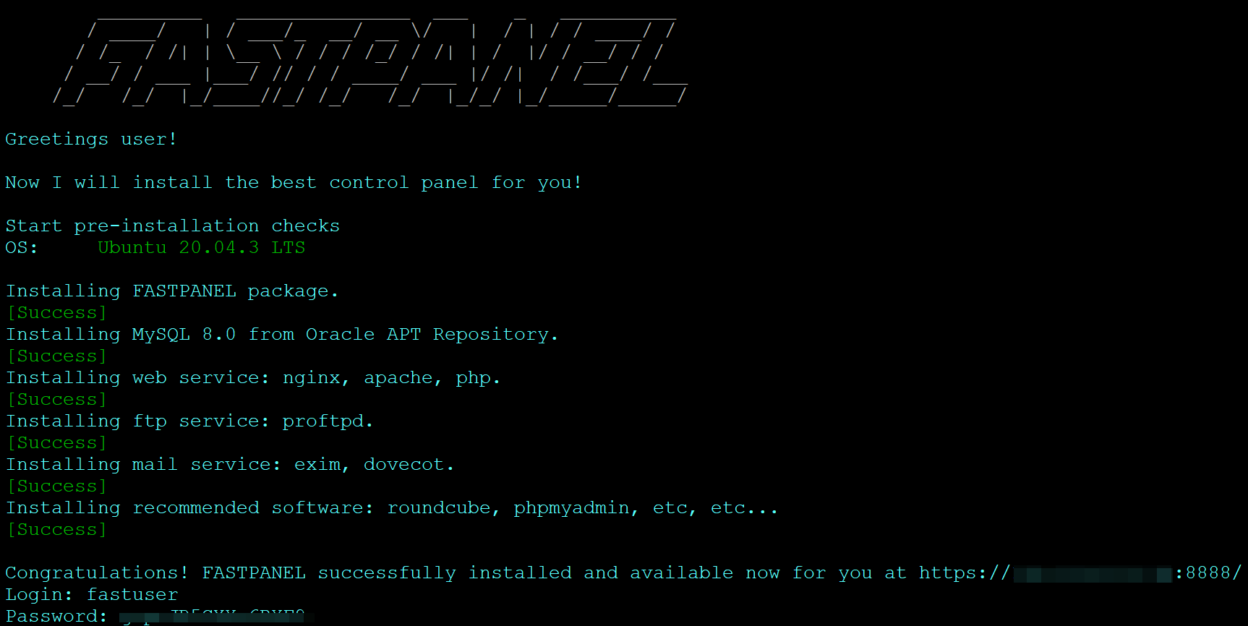
Сохраняем логин и пароль и переходим и открываем панель в браузере по сгенерированной ссылке:
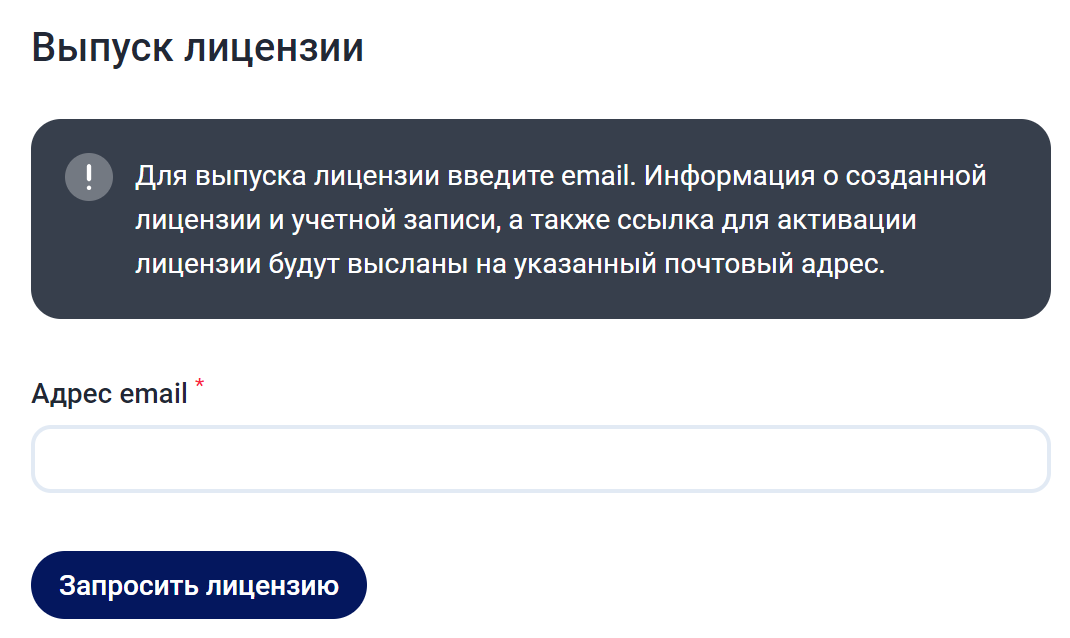
Как мы видим, нам понадобится лицензионный ключ. Для его получения, требуется пройти регистрацию в биллинг-системе на сайте разработчика https://cp.fastpanel.direct/orders
Затем в web-интерфейсе FASTPANEL на Вашем сервере указать e-mail, используемый при регистрации и нажать кнопку «Запросить лицензию». После этого на Ваш e-mail придёт письмо с ссылкой для подтверждения запроса на выдачу лицензии.
Вам остаётся принять лицензионное соглашение и ввести e-mail для восстановления пароля администратора. На этом установка FASTPANEL завершена и можно перейти к её настройке!
Первоначальная настройка FASTPANEL
По-умолчанию, FASTPANEL не устанавливает PHP, bind9 (DNS-сервер), fail2ban для предотвращения brute-force атак и ряд другого ПО, поэтому нам необходимо выполнить его установку. Для этого в верхнем левом углу жмём кнопку меню и переходим в раздел «Приложения»:
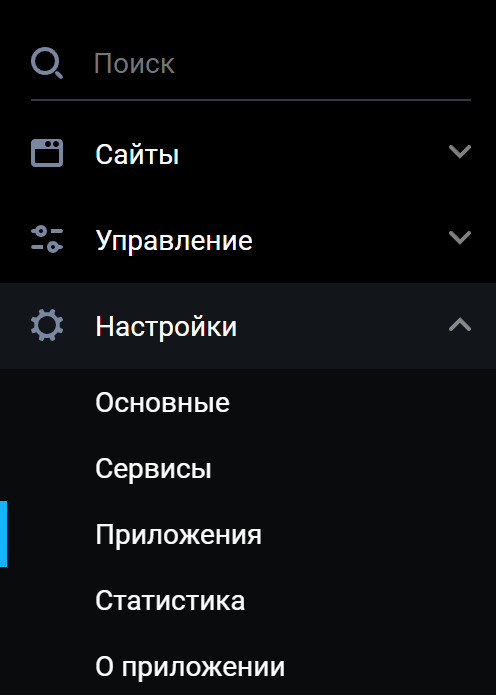
В списке доступных приложений выбираем необходимое нам ПО и устанавливаем.
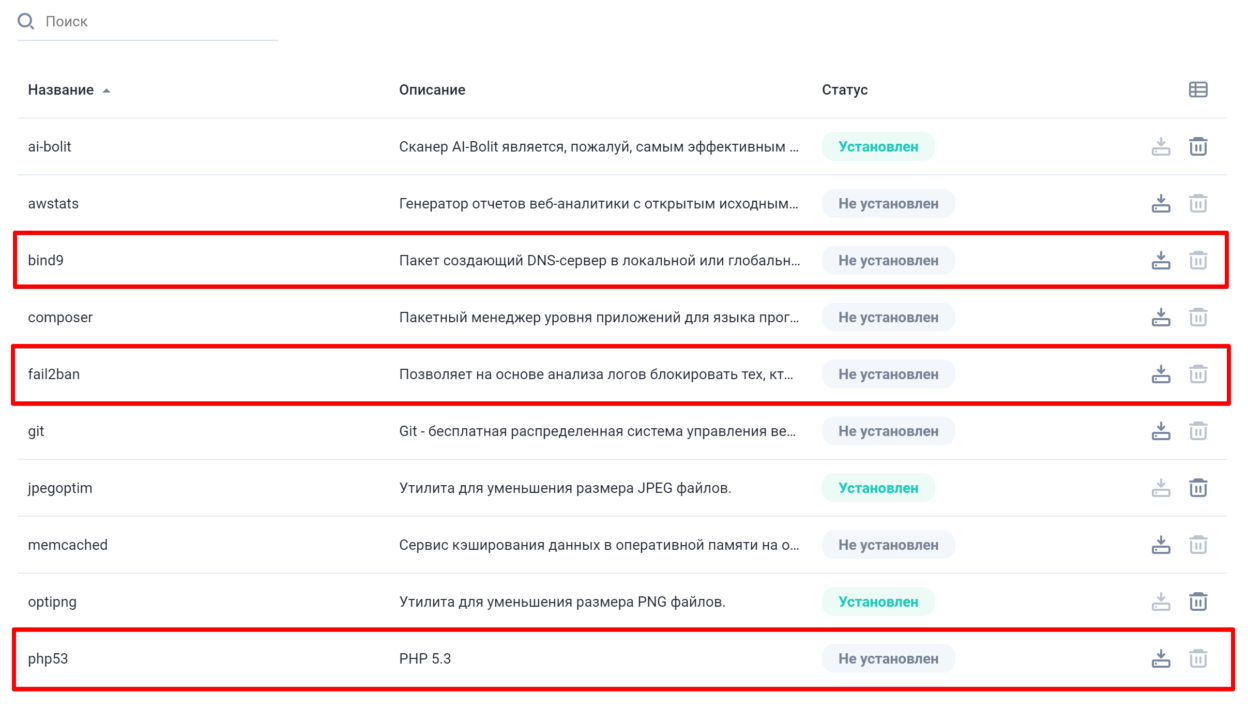
Можно установить все доступные версии PHP, однако мы отдаём предпочтение php 5.3, 5,6, 7.3. Их будет достаточно для работы большинства популярных CMS. Кроме того, можно установить memcached, который часто востребован модулями кеширования.
После установки необходимого ПО, переходим к основным настройкам панели управления:
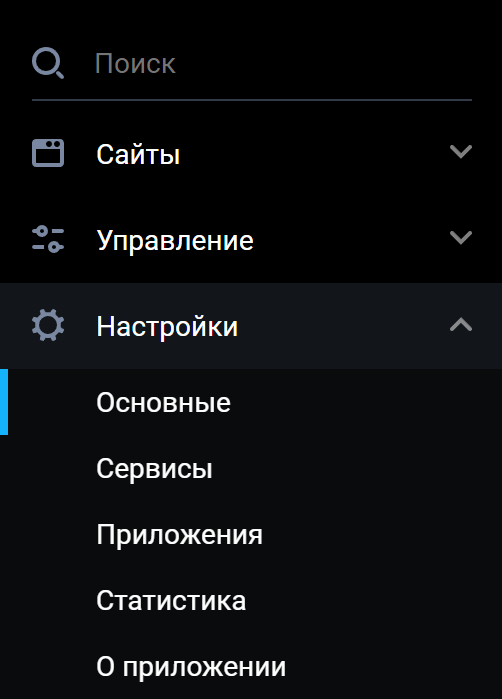
В разделе DNS Вы можете добавить аккаунты внешних DNS-провайдеров. Таким образом, DNS будут размещены у них, а не на Вашем сервере.
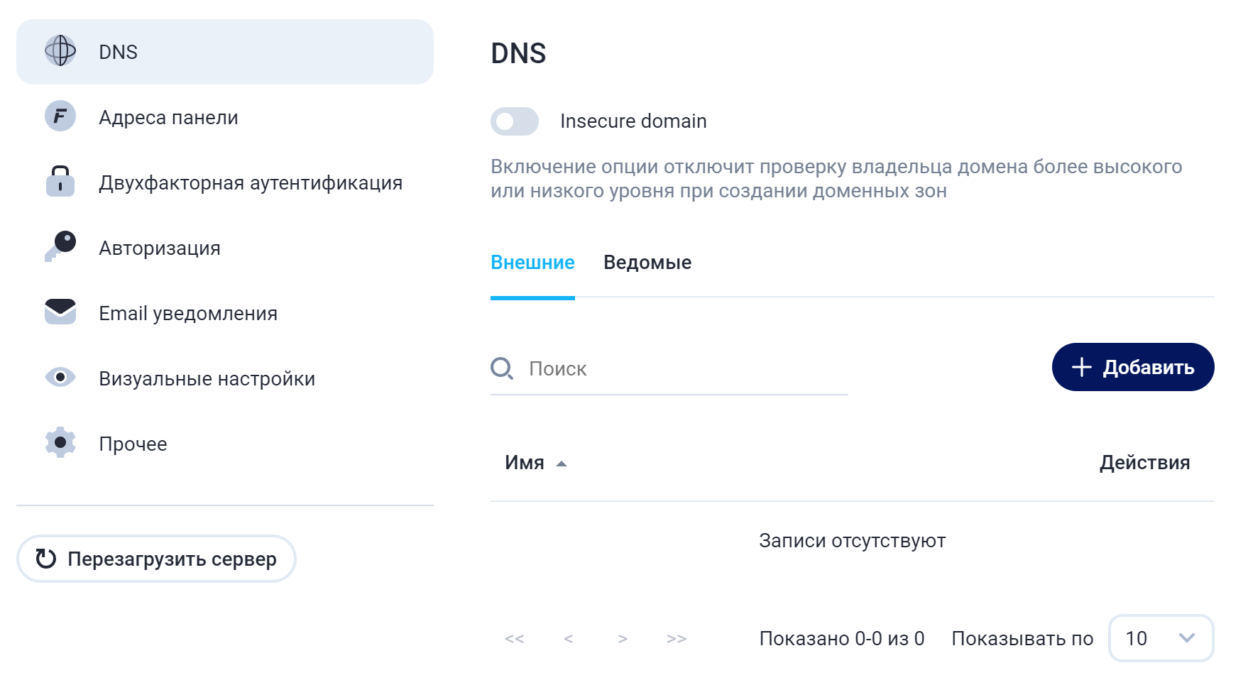
Так же, в качестве Slave (вторичного сервера имён) можно привязать другой сервер с панелью FASTPANEL. Для этого, Вам необходимо перейти во вкладку «Ведомые». На втором сервере с панелью FASTPANEL сгенерировать Токен:
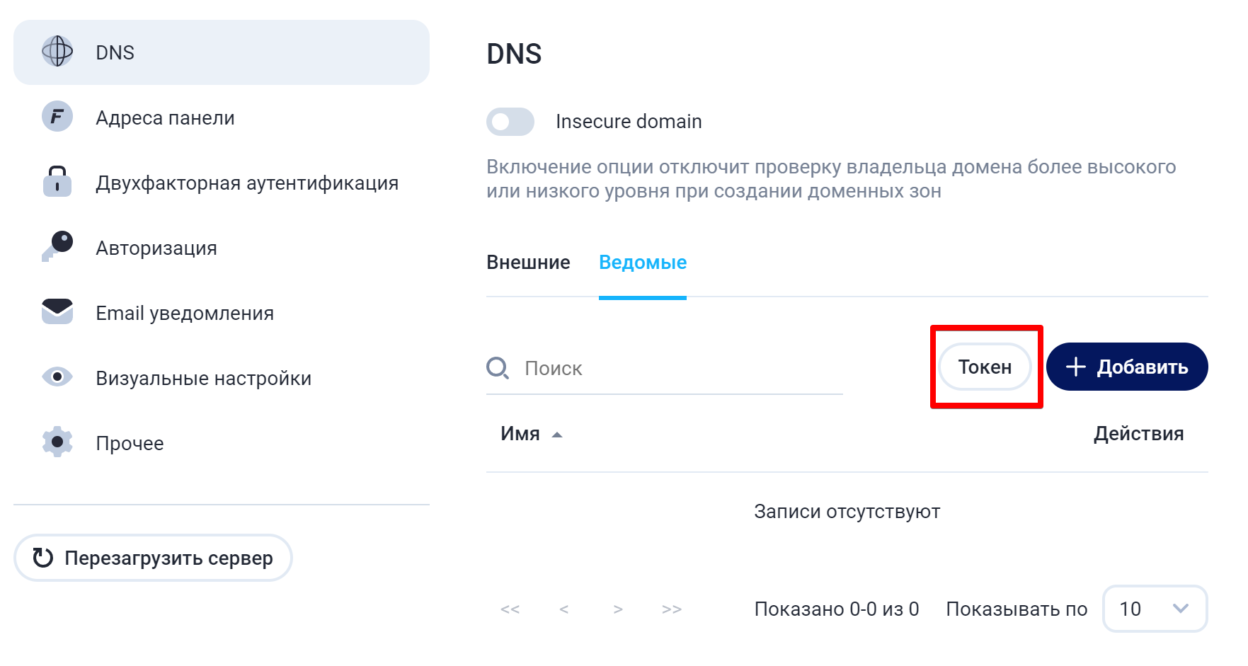
А на текущем сервере, добавить вторичный NS, используя его ip-адрес и Токен для авторизации.
В разделе Адрес панели Вы можете привязать FASTPANEL к доменному имени (субдомену), а затем сгенерировать для него бесплатный SSL-сертификат Let’s Encrypt:
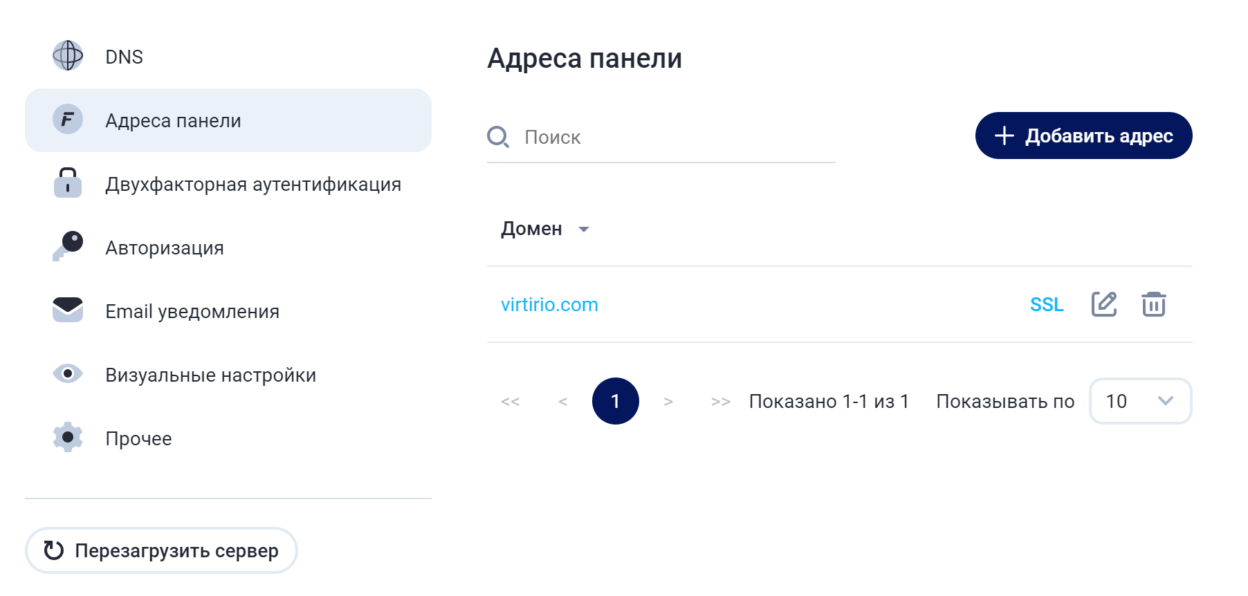
В качестве Адреса панели рекомендуется использовать субдомен. После привязки его А-записи к IP-адресу сервера, следует сгенерировать SSL-сертификат для панели управления.
Добавление первого сайта на сервер с FASTPANEL
Теперь перейдём к главному — добавлению первого сайта на сервер. Этот шаг важный, так как мы будем создавать наши локальные DNS, которые будут использованы и для других сайтов на сервере.
Переходим на главную страницу панели управления FASTPANEL и нажимаем кнопку «Добавить сайт». Нам будет предложено 2 варианта:
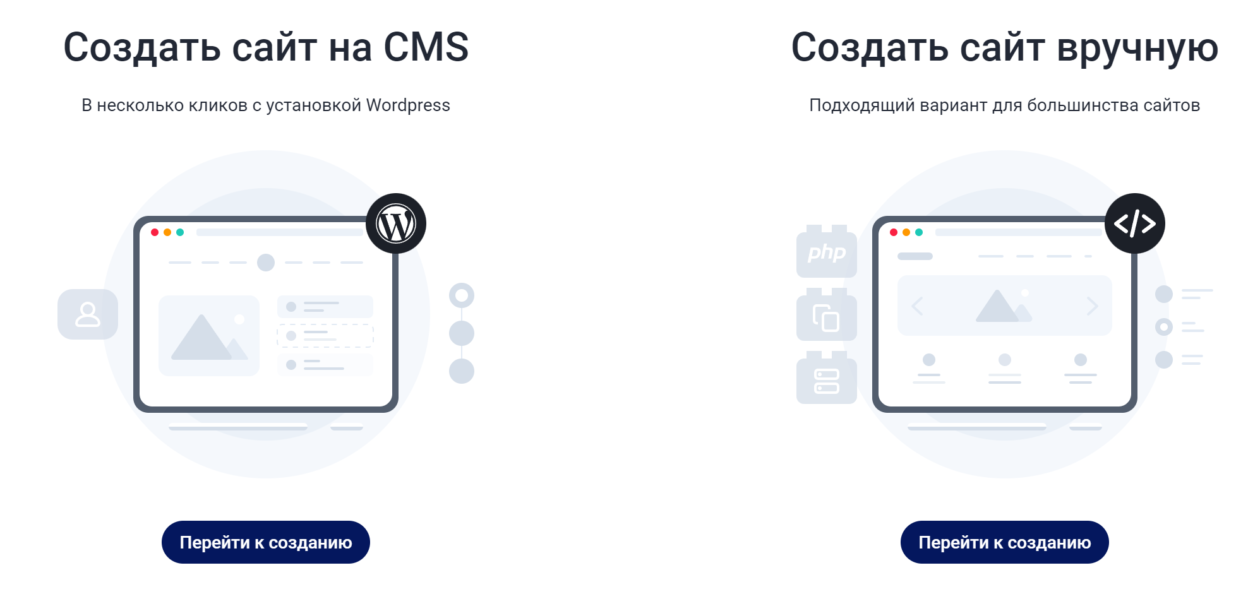
Я предпочитаю выбрать «Создать сайт вручную», хотя Вы можете и создать сайт на WordPress. После чего вводим доменное имя сайта:
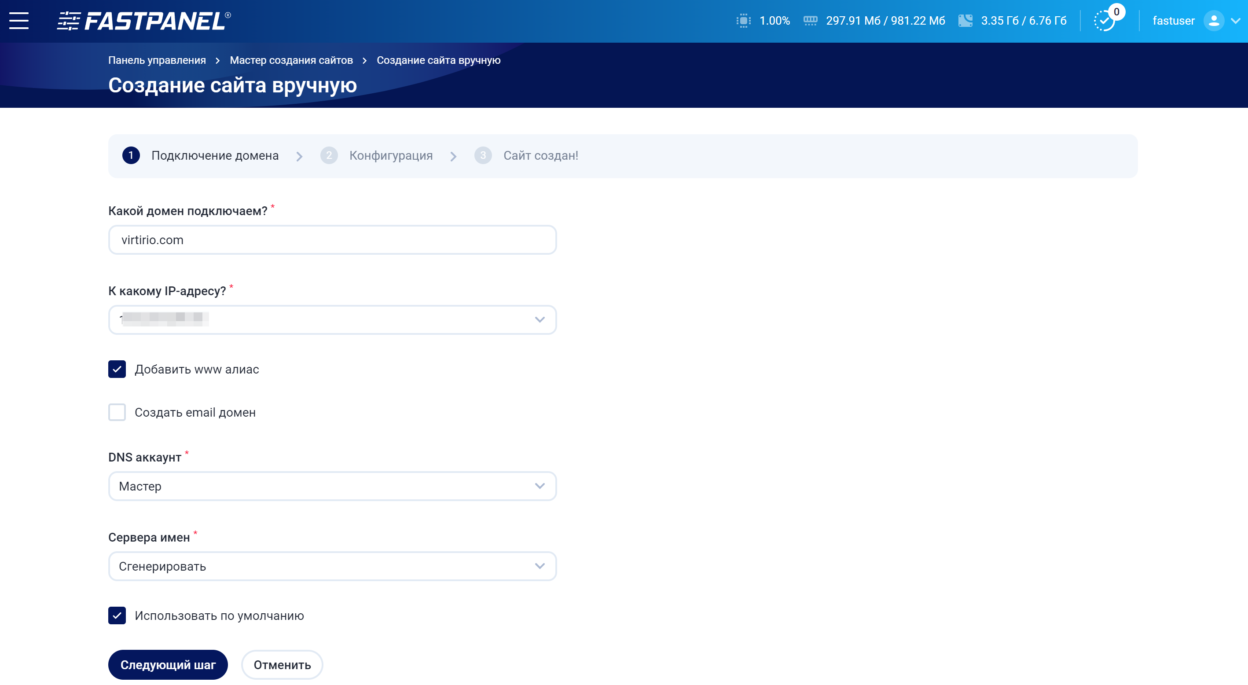
Во вкладке DNS аккаунты, мы можем выбрать Мастер, если планируем использовать локальный DNS-сервер или же аккаунт стороннего DNS-провайдера, если Вы добавили его на предыдущем шаге.
В случае если мы останавливаемся на локальном (Мастер), то Сервер имён не указан и FASTPANEL сгенерирует его автоматически. Донастроим мы его немного позже после Создания сайта.
Переходим к следующему шагу:
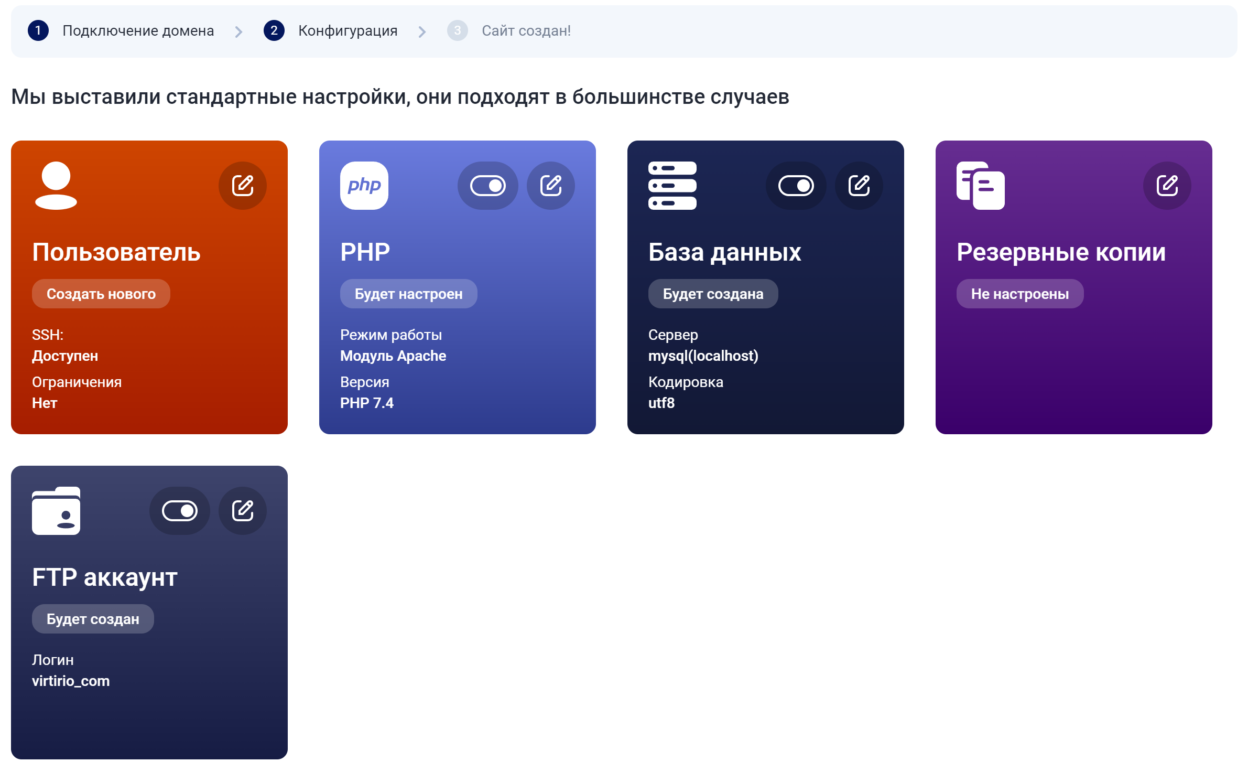
Панель управления сразу же предлагает нам создать Нового пользователя для сайта (вместо размещения под пользователем fastuser — администратором), а так же создаёт базу данных MySQL и FTP-пользователя для сайта.
ВАЖНО! Вам необходимо нажать кнопку редактировать, чтобы просмотреть и сохранить имя базы данных, пользователя и пароль MySQL. Тоже самое касается и FTP-аккаунта.
После этого, нажимаем на кнопку «Создать сайт» и переходим в «Карточку сайта».
Настройка локального DNS сервера в FASTPANEL
В Карточке сайта переходим в раздел Домены (DNS) и переходим к настройке DNS записей:
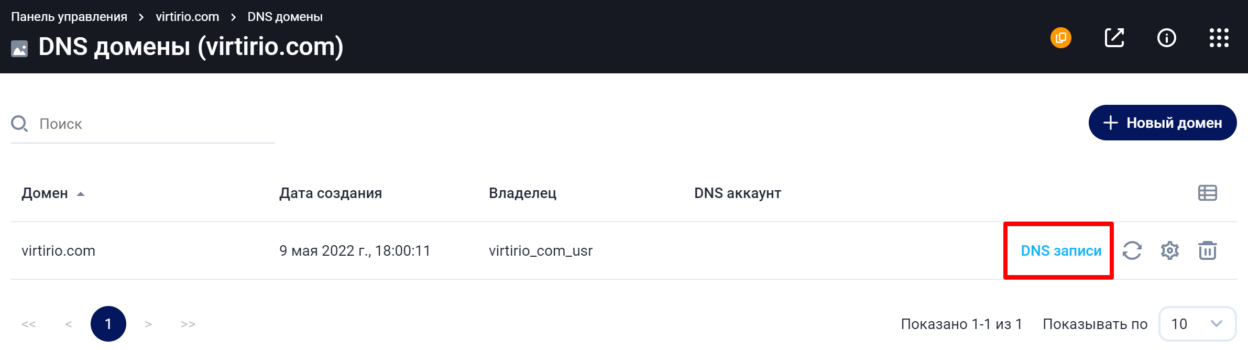
Нам необходимо добавить 2 записи:
- А — ns2.virtirio.com. с IP-адресом нашего сервера
- NS — virtirio.com. со значением ns2.virtirio.com.
Точки в конце доменного имени обязательны! А вместо virtirio.com, разумеется, используйте своё доменное имя 🙂
На этом, первоначальная настройка FASTPANEL завершена и Вы можете создавать Ваш первый сайт!
Крайне рекомендуем для мониторинга доступности web-сервисов запустить Telegram-бот на Python, который будет отправлять уведомления в случае недоступности Nginx, Apache, MySQL и т.д., что позволит Вам оперативно реагировать и устранять возникшие проблемы.
Заключение
FASTPANEL является, на наш взгляд, одной из лучших бесплатных панелей управления, функционала которой более, чем достаточно для большинства пользователей и управления личным сервером. Кроме того, панель обладает интуитивно понятным, простым и современным интерфейсом, который приносит лишь удовольствие при работе с сайтами. В отличии от многих аналогов, она адаптирована для работы обычными web-мастерами и не перегружена невостребованными функциями, что положительно сказывается как на стабильности, так и на быстродействии её работы.
Поэтому, выбирая панель управления для частного использования и личного web-сервера, мы рекомендуем обратить внимание именно на FASTPANEL!